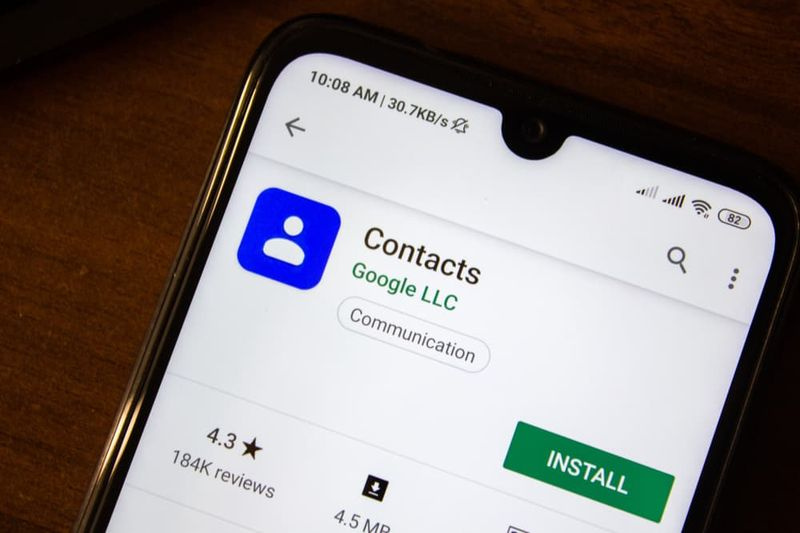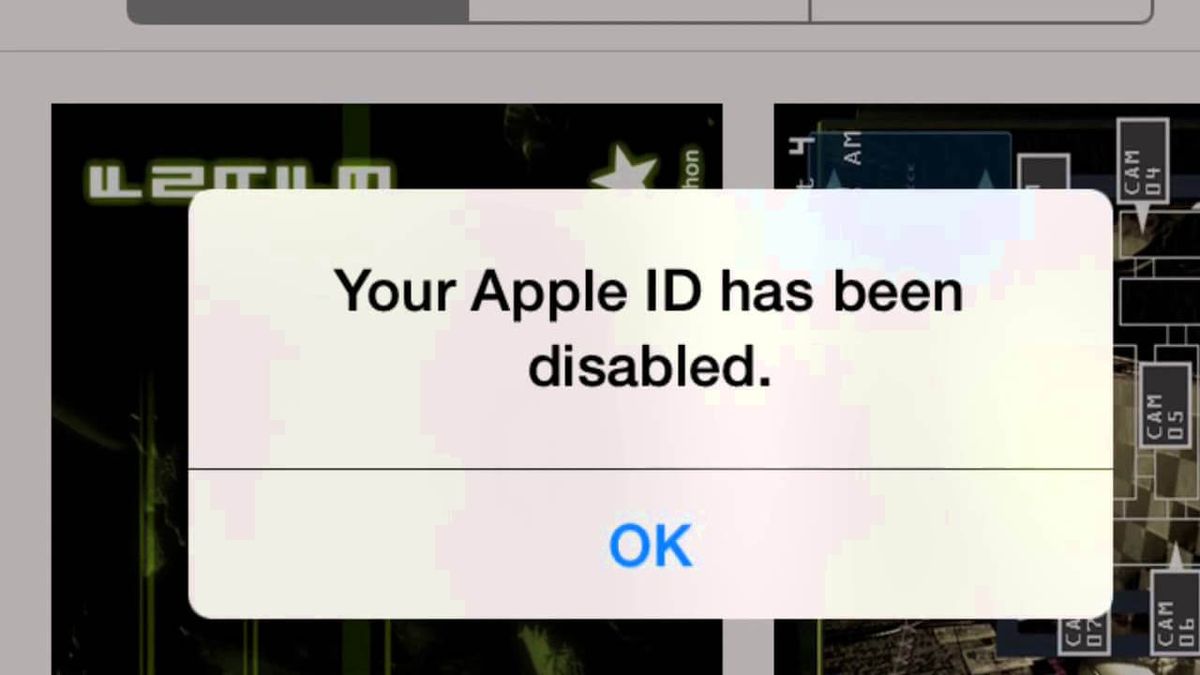Come risolvere il controller USB è in un problema di stato non riuscito
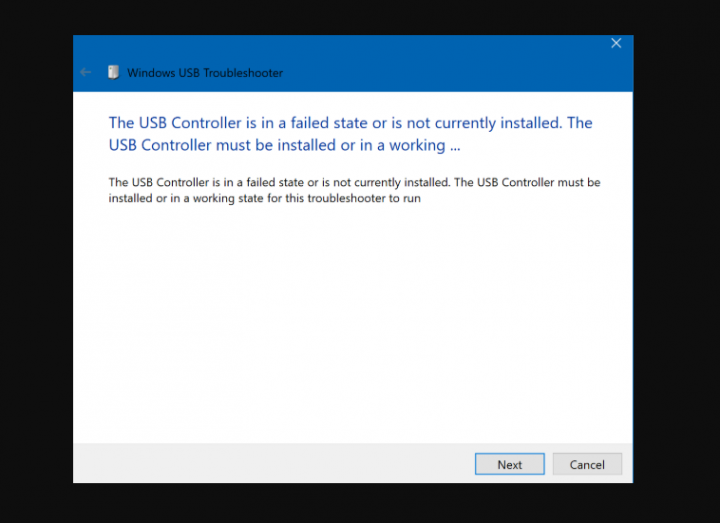
Stai cercando una soluzione per risolvere il problema 'Il controller USB è in uno stato guasto'? Ci sono molti molti problemi con USB. Il comune è che quando trovi che ci sono porte che collegano il PC utilizzando un controller USB, anche se ti piace eseguire lo strumento di risoluzione dei problemi per risolvere il problema USB. Quindi viene visualizzato un messaggio che il Il controller USB è in uno stato guasto o non è attualmente installato .
Requisiti di sistema dell'emulatore ps3
Alcune app potrebbero smettere di funzionare o alcune potrebbero persino essere disinstallate: una di queste è lo strumento di risoluzione dei problemi USB di Windows. Ogni volta che aggiorni un laptop, una USB potrebbe comportarsi male spesso o potrebbe non essere riconosciuta dal sistema.
Ogni volta che si verifica questo problema e il dispositivo viene visualizzato nell'opzione Gestione dispositivi, viene visualizzato solo nel menu Altri dispositivi con un punto esclamativo che indica che il dispositivo non funziona correttamente. Si verifica per numerose ragioni, da alcuni problemi hardware ai dispositivi USB.
Vedi anche: I modi migliori per utilizzare il tablet come monitor
Spiegazione dell'errore:
Naturalmente, molti di noi hanno riscontrato il problema che Windows non può caricare correttamente il driver del dispositivo per il controller USB poiché potrebbe essere danneggiato o mancante. Altri sono distratti dal problema USB che i dispositivi USB smettono di funzionare correttamente.
L'errore si verifica a causa dell'interruzione USB. Ecco perché il controller USB non è presente in Gestione dispositivi.
Vedi anche: Come risolvere si è verificato un problema durante l'avvio dell'errore di installazione di Windows 10
Diversi modi per risolvere il problema del controller USB in stato di errore

Ecco diversi modi per aiutarti a riparare il controller USB è in uno stato guasto o non è attualmente installato che è sempre accompagnato dal Errore codice dispositivo USB 10 il dispositivo non può avviarsi. Puoi facilmente risolvere il problema dell'errore USB:
Correzioni:
- Mostra dispositivi nascosti
- Disinstalla e reinstalla il driver del controller USB
- Aggiorna driver controller USB
- Risoluzione dei problemi hardware
- Disattiva la sospensione selettiva
Correzione 1: visualizza i dispositivi nascosti
Inizialmente, controlla se il controller USB viene visualizzato con un punto esclamativo giallo in Gestione dispositivi. Questo è ciò che mostra tutti i dispositivi nascosti che fanno per te.
- Vai a Gestore dispositivi .
- Quindi fare clic su Visualizza che si trova nella parte superiore della finestra .
- Selezionare Mostra dispositivo nascosto . Quindi tutti i dispositivi verranno visualizzati e sarà quindi possibile visualizzare se c'è un punto esclamativo giallo sul controller USB.
Se lo trovi sotto il controller USB, puoi andare avanti per ulteriori correzioni per affrontare questo problema (il controller USB è in uno stato guasto).
Correzione 2: disinstalla e reinstalla il driver del controller USB
Se viene visualizzato un punto esclamativo giallo sotto il controller USB, è possibile disinstallare e reinstallare il driver USB per aiutare a risolvere il problema dispositivo sconosciuto o problemi del dispositivo USB non riconosciuto.
- Vai su Gestione dispositivi. Ora espandi o individua Controller bus seriale universale . Qui potresti voler scendere per trovare Universal Serial Bus Controller.
- Tocca con il pulsante destro del mouse tutti i driver del controller USB uno per uno e seleziona Disinstalla.
- Riavvia il tuo PC . Quindi Windows 10 reinstallerà automaticamente il driver USB per te
Dopodiché, puoi visualizzare il controller USB non solo visualizzato in Gestione dispositivi, ma anche funzionante su Windows 10.
Correzione 3: aggiorna il driver del controller USB
Come accennato in precedenza, dovresti conoscere il problema che il controller USB non è attualmente installato o non puoi visualizzarlo in Gestione dispositivi probabilmente causato da un problema di compatibilità del driver. Quindi ecco il modo migliore per aggiornare il driver del controller USB per renderlo compatibile con Windows 10. Quindi, questo è il metodo migliore per risolvere l'errore USB.
Utilizza Driver Booster , il driver sicuro o lo strumento professionale per Windows 10. Puoi anche contare su di esso in due parti. Inizialmente, ti aiuta a installare o scaricare il driver USB con molti clic e vuoi solo toccare due pulsanti. Quindi, l'intero processo può essere fatto facilmente.
In alternativa, Driver Booster può anche controllare tutti i driver corrotti, mancanti o anche danneggiati, quindi non c'è dubbio che puoi usarlo per risolvere il controller USB che non funziona correttamente o non è riuscito a installare il problema.
- Installa o scarica ed esegui Driver Booster sul tuo PC.
- Puoi quindi toccare Scansione . Quindi puoi vedere che Driver Booster sta cercando il tuo PC.
Ulteriore;
Quindi dovresti sapere quanti driver sono danneggiati o mancanti, incluso il driver USB.
- Aggiorna ora. Puoi anche scegliere di installare tutti i driver che devono essere aggiornati con un solo tocco.
Dopo aver aggiornato con successo il driver del controller USB automaticamente da Driver Booster. Quindi potresti scoprire che l'USB è installato correttamente e può funzionare normalmente. Affronta ancora il problema 'Il controller USB è in uno stato guasto', quindi tuffati in basso!
Correzione 4: risoluzione dei problemi hardware
Può rilevare automaticamente quando un dispositivo non funziona in allineamento con il PC. Ecco cosa puoi fare:
- Vai al Pannello di controllo e poi scegli Risoluzione dei problemi. allora puoi Mostra tutto . Poiché ti reindirizzerà a un elenco di possibili problemi e dovrai selezionare il problema esatto che stai affrontando.
- Scegli lo strumento di risoluzione dei problemi hardware e dispositivi. Quindi tocca Avanzate e seleziona Applicare le riparazioni automaticamente , quindi tocca Il prossimo . Lo strumento di risoluzione dei problemi rileverà il problema e sarà quindi possibile identificarlo dall'elenco.
Affronta ancora il problema 'Il controller USB è in uno stato guasto', quindi tuffati in basso!
Vedi anche: Il miglior software di crittografia USB che puoi utilizzare
Correzione 4: Disattiva la sospensione selettiva
A volte, queste correzioni non aiutano, in caso di problemi estesi. Tuttavia, Windows 10 fornisce un Sospensione selettiva caratteristica. Poiché sospende una determinata porta, senza influenzare le altre porte. La funzione è molto utile per il laptop essenziale in quanto consente di risparmiare troppa energia.
Nel caso, nessuna delle soluzioni alternative di cui sopra funziona per te. Quindi disattiva la funzione di sospensione selettiva, che non consentirà al tuo PC di sospendere alcun dispositivo USB. Troverai quindi l'impostazione in Opzioni risparmio energia avanzate.
Aggiuntivo: PC Cleaner
Inoltre, esiste una soluzione con un solo tocco che puoi utilizzare nota come PC Cleaner. Poiché ti aiuta a risolvere molti problemi di sistema su Windows 10. È uno strumento di utilità di sistema che ti aiuta a risolvere molti problemi di sistema come file danneggiati, registri e può anche aiutarti a ottimizzare le prestazioni complessive del tuo sistema. Inoltre, elimina tutti i file spazzatura dal PC e altri problemi di sistema che causano il rallentamento del computer. Per utilizzare questo strumento, seguire le istruzioni di seguito per correggere lo stato di guasto del controller USB.
Eseguire una scansione completa del sistema tramite PC Cleaner Pro. Per farlo, segui i passaggi seguenti.
- Accendi il tuo PC. Se è già abilitato, puoi farlo riavviare esso.
- Poi il BIOS verrà mostrata la schermata, ma quando viene visualizzato Windows, riavviare il PC e riprovare. Quando entri nella schermata del BIOS, continua a premere F8 , poi Opzioni avanzate si presenta.
- Se vuoi navigare nel Opzioni avanzate quindi usa i tasti freccia e scegli Sicuro Modalità con rete quindi premi invio.
- Ora Windows carica il Sicuro Modalità con rete.
- Premi e tieni premuti entrambi i R chiave e Chiave di Windows.
- Se fatto perfettamente, il Casella di esecuzione di Windows apparirà.
- Ingresso nel collegamento di PC Cleaner. Quindi tocca ok
- Una finestra di dialogo verrà mostrata da Internet Explorer. Rubinetto Correre per avviare l'installazione di PC Cleaner Pro. L'installazione si avvierà automaticamente.
- Rubinetto ok per avviare PC Cleaner Pro.
- Esegui il programma e quindi tocca Fare clic per avviare la scansione pulsante per eseguire una scansione completa del sistema.
- Quando tutte le infezioni sono state identificate, tocca CORREGGI TUTTO.
Conclusione:
Spero che ora tu possa capire come risolvere il problema 'Il controller USB è in uno stato guasto'. Se lo trovi utile, condividilo con i tuoi amici e aiutali. Per ulteriori domande e domande fatecelo sapere nella sezione commenti qui sotto. Inoltre, non dimenticare di condividere il tuo feedback con noi!
vantaggi del livello del profilo di vapore
Aspettando il tuo prezioso feedback!
Leggi anche: